禁止访问网站能打开吗 怎样只允许访问指定的网站
随着互联网的快速发展,人们越来越依赖于网络获取信息和进行沟通,有时候我们可能需要限制对某些网站的访问,以提高工作效率或保护隐私安全。禁止访问的网站能否绕过限制打开呢?或者有没有办法只允许访问指定的网站呢?在本文中我们将探讨这些问题,并介绍一些可以实现这些目标的方法。
具体方法:
1.该方法适用于使用IE内核的网页浏览器;要设置当前使用的电脑禁止打开某个网页时,先找到浏览器的那个设置处。因各浏览不同,会有些区别,有的在上方的菜单栏里,有的在右上角的那个三横线图标处,最终要找到Internet选项这一处,点击它。
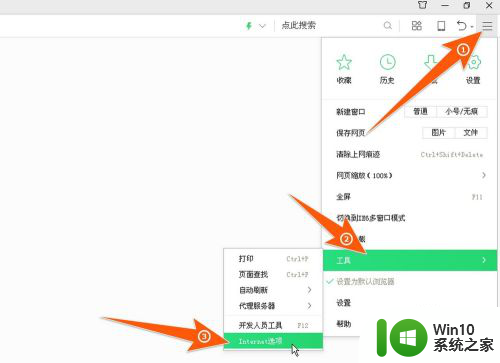
2.点击后,再在打开的窗口里在, 点击内容那个选项卡,点开后,下方有个启用按钮,先点击此处,这样就把内容审查启用起来了。
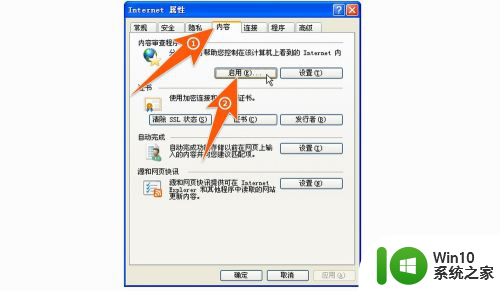
3.启用好后,因为要再接着去设置禁止或只允许打开哪个网页网站,所以再去点击旁边的那个设置,如下图箭头所指处。
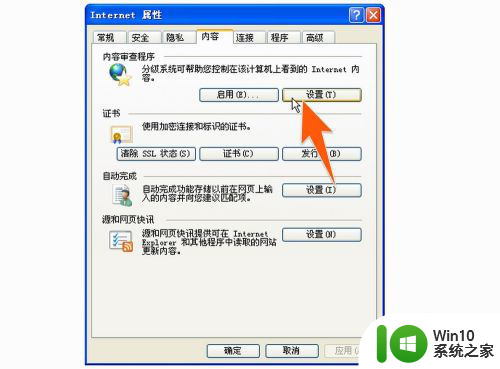
4.点击后,在出现的这个窗口里面,点击上面的那个许可项,在下面的第一个输入框里面,把要禁止或只允许访问的那个网页、网站网址输入进去,再点击相应的从不或始终,如下图。
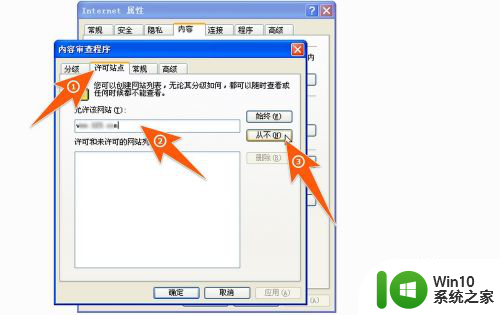
5.这个,那个要禁止或只允许打开的网页网站就出现在下面的那个框里面了,并且前面有一个相应的图标,这时再点应用按钮。
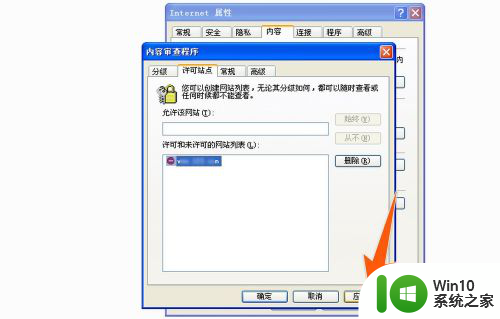
6.再点上面的那个常规,如果要让没被禁止的其它网页网站。能被正常打开进入的,那就把下面的那个用户可查看未分类级前面的框给勾选中,否则就不要勾选 ,再在下面设置好一个密码,以免被随意改动,再点击确定
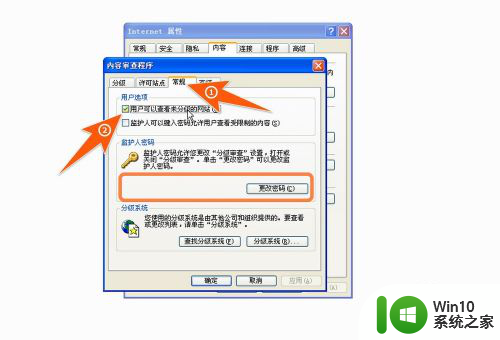
7.现在,只要用的是IE内核浏览器。那么访问的是已被禁止的网页或网站时,就打不开了,并会出现一个说明提示框,因内容审查没过所以不能打开,但如果是在允许范围内的网页网站就能打开。
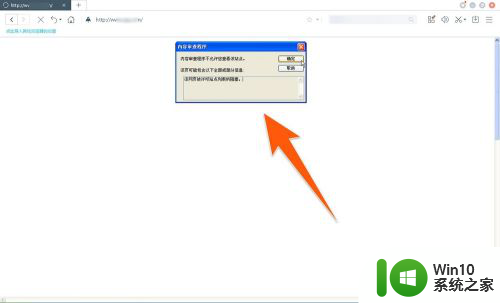
以上就是禁止访问网站能打开吗的全部内容,如果您遇到了类似的问题,可以按照本文介绍的步骤进行修复,希望这篇文章对您有所帮助。
禁止访问网站能打开吗 怎样只允许访问指定的网站相关教程
- window10访问其他局域网不显示访问登录界面直接访问 win10局域网共享文件夹无法访问
- 网页为什么无法访问 网页无法访问的解决方法与技巧
- win10联想浏览器打不开 windows10自带浏览器无法访问特定网页
- 桌面图标windows无法访问指定设备路径或文件 windows无法访问指定设备、路径或文件解决方法
- 未识别网络无网络访问权限 电脑网络提示无Internet访问权限的解决方案
- 手机联网显示已连接但无法访问互联网 手机连接WiFi但无法访问互联网解决方法
- 有卡无法访问移动网络vivo手机 vivo手机无法访问移动网络怎么办
- 电脑可以联网但是打不开网页 解决电脑有网络但无法访问网页的方法
- windows无法访问指定设备路径或文件怎么办?2个解决方案
- Windows提示无法访问指定设备、路径或文件该怎么办?
- win7能看见的文件夹win10看不到 win7可以访问win10但win10无法访问win7
- 全球债市遭抛售,恒指或创新高,马士基业绩超预期
- 高通骁龙8至尊版发布,性能媲美桌面处理器,决胜AI时代的关键!
- 高通骁龙8至尊版发布:二代自研CPU性能逆天,最强AI更像真人
- 一个印度人救了微软,另一个毁了IBM?探讨印度人在科技行业的影响力
微软新闻推荐
- 1 高通骁龙8至尊版发布:二代自研CPU性能逆天,最强AI更像真人
- 2 英特尔AMD史诗级合作,捍卫X86生态:两大巨头联手,颠覆传统CPU格局
- 3 微信消失在桌面了,怎么找回 微信桌面快捷方式消失怎么恢复
- 4 打印机的纸怎么放进去 打印机纸盒放纸技巧
- 5 onedrive开始菜单 Win10如何设置Onedrive开启和使用
- 6 台式电脑如何连接打印机设备打印 台式电脑如何设置本地打印机
- 7 惠普笔记本win11移动硬盘怎么用 win11系统移动硬盘插入后不显示
- 8 微软称每天有超过15000条恶意QR码信息被发送到教育目标,如何有效应对?
- 9 win10系统电脑没有wifi选项 Win10无线网络不显示解决方法
- 10 win7能看见的文件夹win10看不到 win7可以访问win10但win10无法访问win7
win10系统推荐
- 1 番茄家园ghost win10 32位官方最新版下载v2023.12
- 2 萝卜家园ghost win10 32位安装稳定版下载v2023.12
- 3 电脑公司ghost win10 64位专业免激活版v2023.12
- 4 番茄家园ghost win10 32位旗舰破解版v2023.12
- 5 索尼笔记本ghost win10 64位原版正式版v2023.12
- 6 系统之家ghost win10 64位u盘家庭版v2023.12
- 7 电脑公司ghost win10 64位官方破解版v2023.12
- 8 系统之家windows10 64位原版安装版v2023.12
- 9 深度技术ghost win10 64位极速稳定版v2023.12
- 10 雨林木风ghost win10 64位专业旗舰版v2023.12
系统教程推荐
- 1 蜘蛛侠:暗影之网win10无法运行解决方法 蜘蛛侠暗影之网win10闪退解决方法
- 2 win10玩只狼:影逝二度游戏卡顿什么原因 win10玩只狼:影逝二度游戏卡顿的处理方法 win10只狼影逝二度游戏卡顿解决方法
- 3 U盘装机提示Error 15:File Not Found怎么解决 U盘装机Error 15怎么解决
- 4 《极品飞车13:变速》win10无法启动解决方法 极品飞车13变速win10闪退解决方法
- 5 window7电脑开机stop:c000021a{fata systemerror}蓝屏修复方法 Windows7电脑开机蓝屏stop c000021a错误修复方法
- 6 win10桌面图标设置没有权限访问如何处理 Win10桌面图标权限访问被拒绝怎么办
- 7 win10打不开应用商店一直转圈修复方法 win10应用商店打不开怎么办
- 8 无线网络手机能连上电脑连不上怎么办 无线网络手机连接电脑失败怎么解决
- 9 win10错误代码0xc0000098开不了机修复方法 win10系统启动错误代码0xc0000098怎么办
- 10 笔记本win10系统网络显示小地球只有飞行模式如何恢复 笔记本win10系统网络无法连接小地球图标灰色